报表和大屏页面支持定时发送消息,这样不需要每天登录 Sugar BI 就能查看报表和大屏数据。
创建定时推送
在报表页面点击右上角的邮箱小图标:
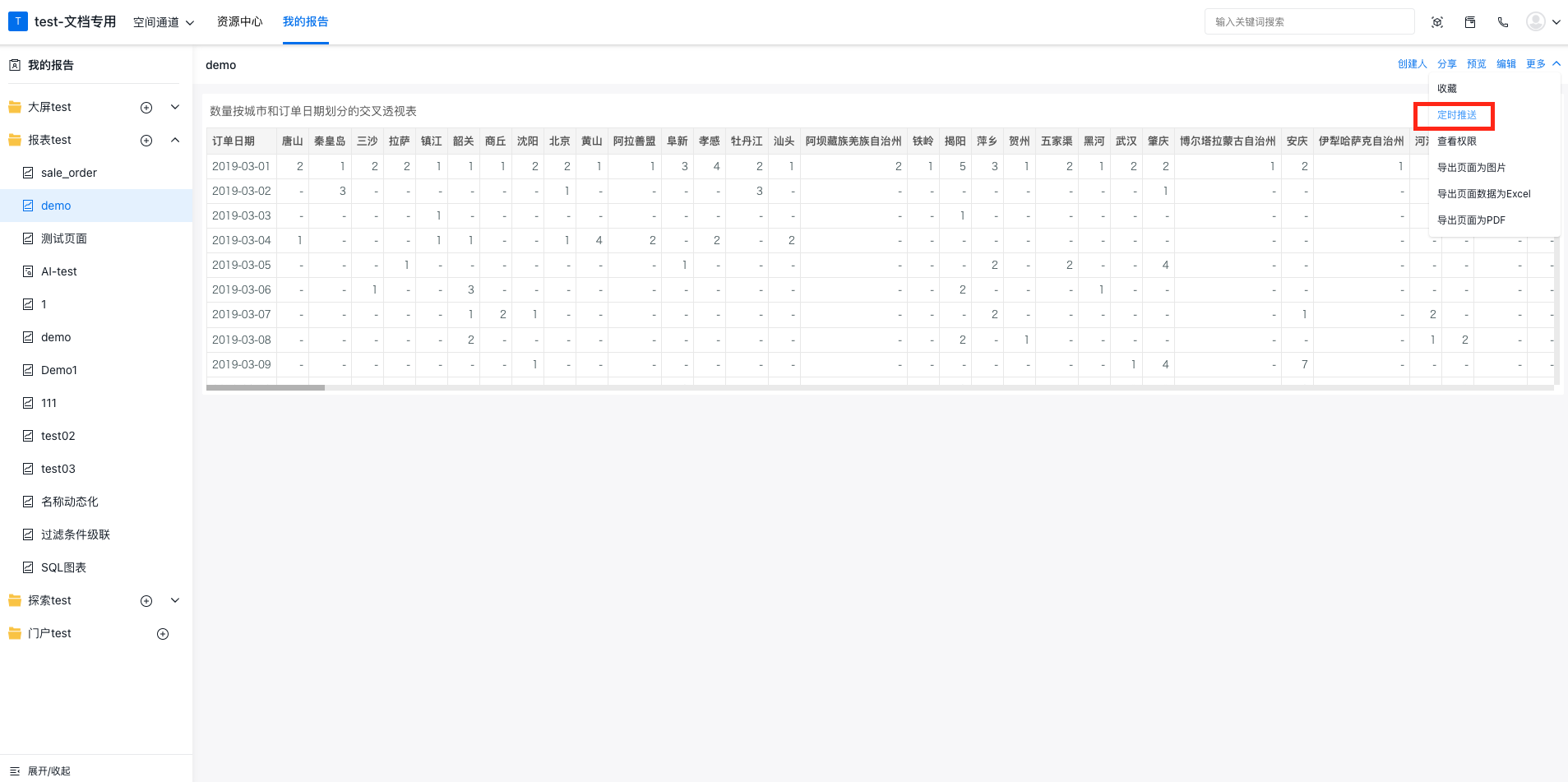
点击之后将会弹出定时推送设置面板
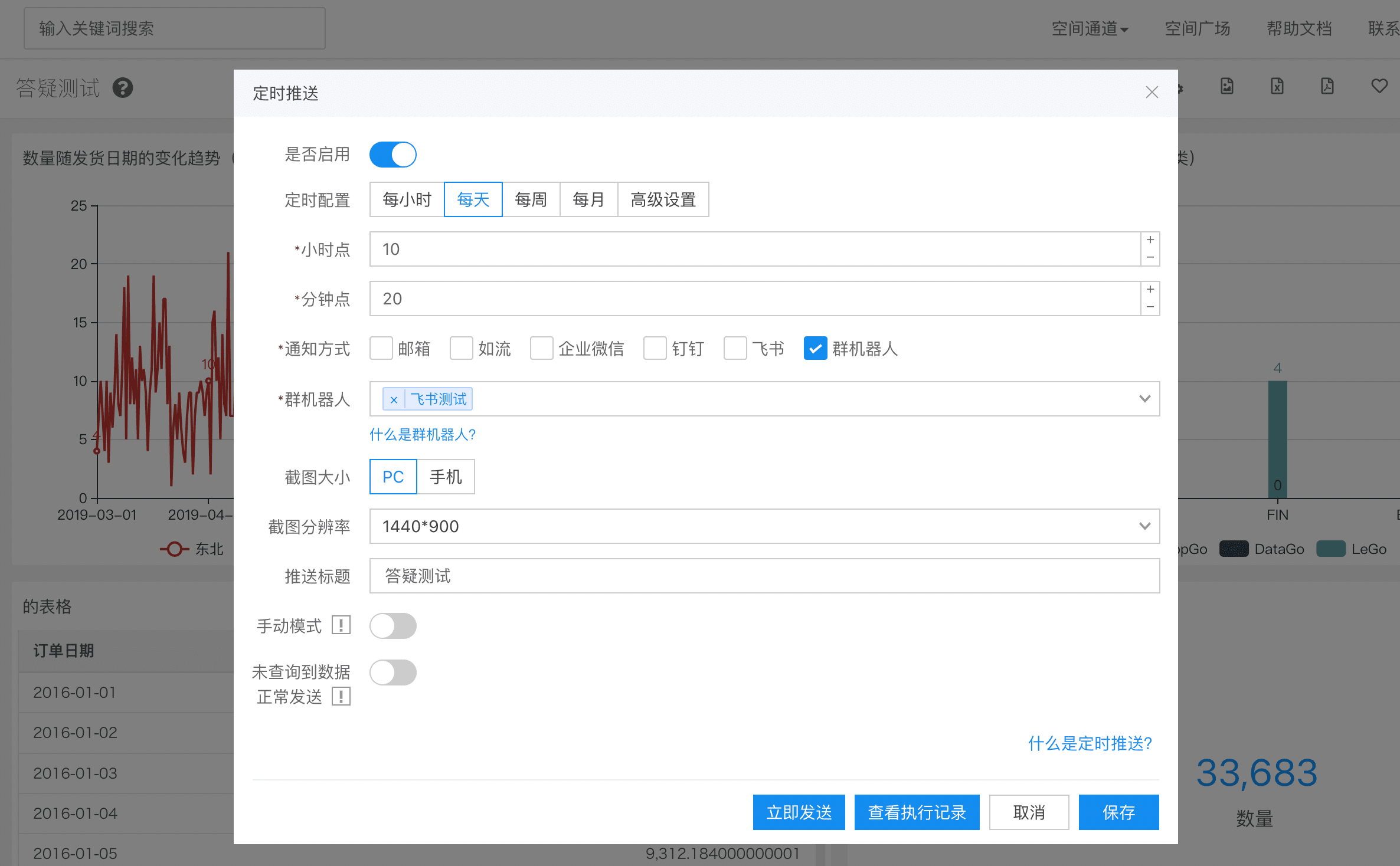
数据权限
不区分权限:一般默认都是此种情况,表示发送推送时使用当前本用户所能浏览到的数据为准,不用判断收件人的数据权限情况,无论收件人是否有该页面的浏览权限,都将统一收到一样的推送。注意:由于群机器人不需要具体的个人信息,默认值的不区分权限的配置。
区分权限:如果使用了数据模型的行级别权限管控,同一个图表,不同人看的数据将会不一样,例如 A 用户能看到北京市的数据,B 用户能看到上海市的数据,如果期望 A 和 B 分别收到对应权限的数据推送,此时使用这块的「区分权限」即可比较方便。
定时配置
在定时配置里可以选择五种定时方式:每天、每小时、 每周、每月或者高级,比如实例中就是每天 10 点 0 分的时候发送。
「高级设置」里可以写 crontab 配置来更灵活地控制定时周期,比如下图中的 0 17 * * 1-5 代表每周一到周五的下午 5 点:
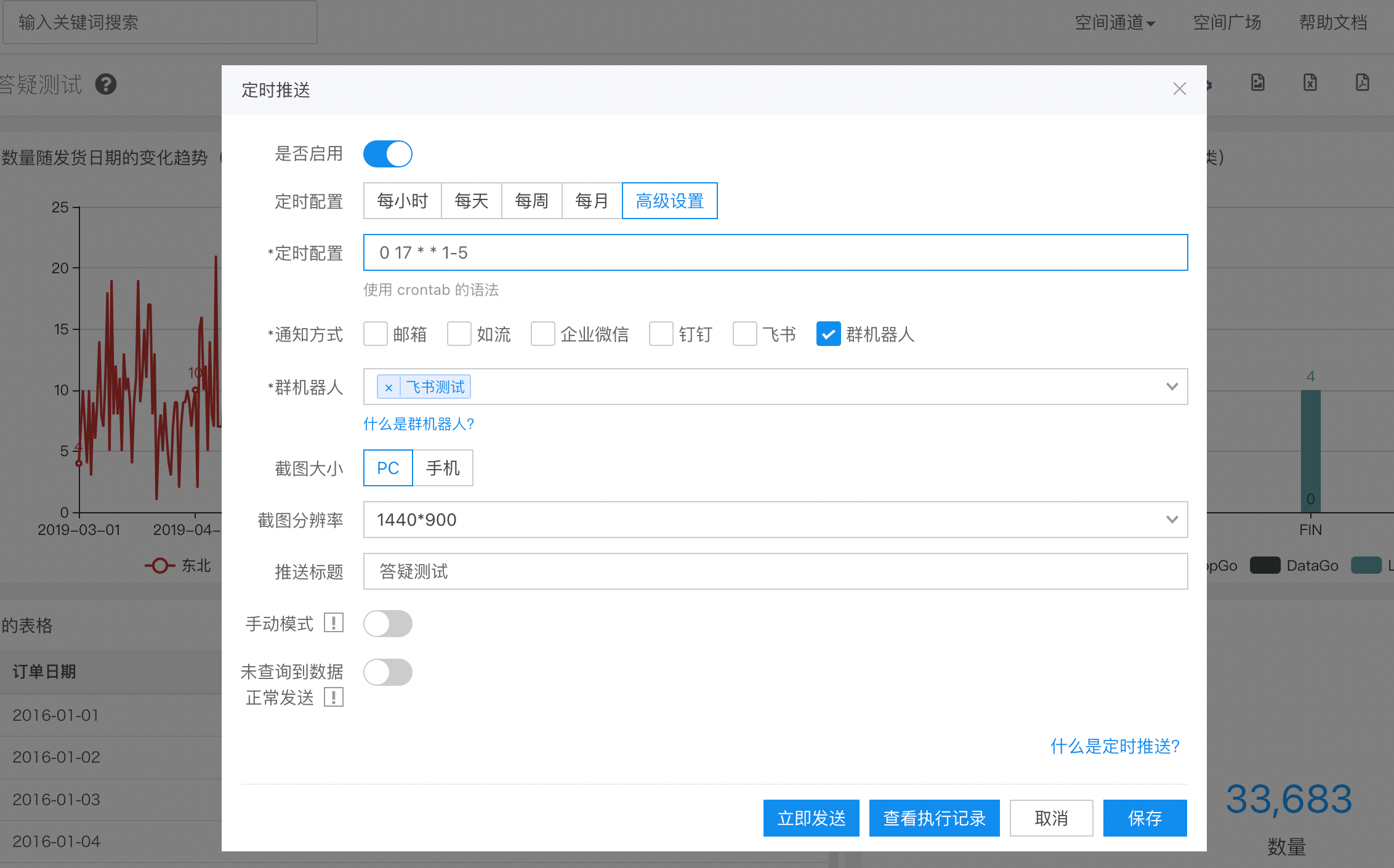
截图大小
「截图大小」是设置发送推送的时候将会以哪种展示效果截图,和报表预览时的效果一致,如果您经常在手机收推送,可以设置使用手机大小来截图,这样更适合手机端查看。
- 截图分辨率
「截图分辨率」是设置发送截图的分辨率大小,与报表和大屏在预览时相同分辨率显示器下效果一致,如果您的大屏或者报表尺寸太大,可以选择高分辨率的截图,这样可以保证截图内容较全,避免出现截图截取不全的情况。
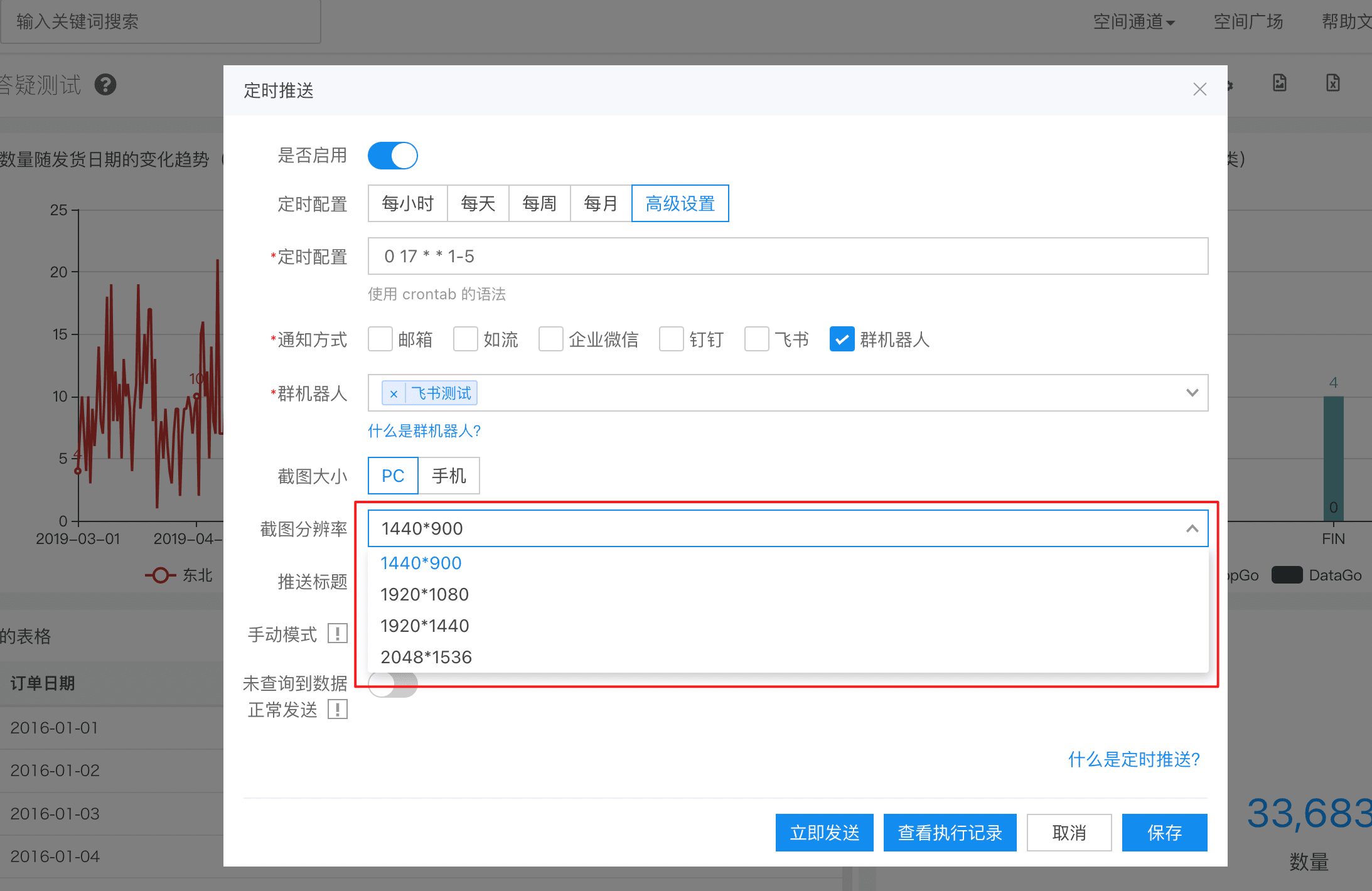
手动模式
手动模式下不会自动触发推送的发送,需要用户使用下方立即发送按钮去手动触发推送的发送,或者使用 openAPI 中的「定时推送」->「手动触发定时推送」方式去触发推送的发送(仅私有化部署中支持)。
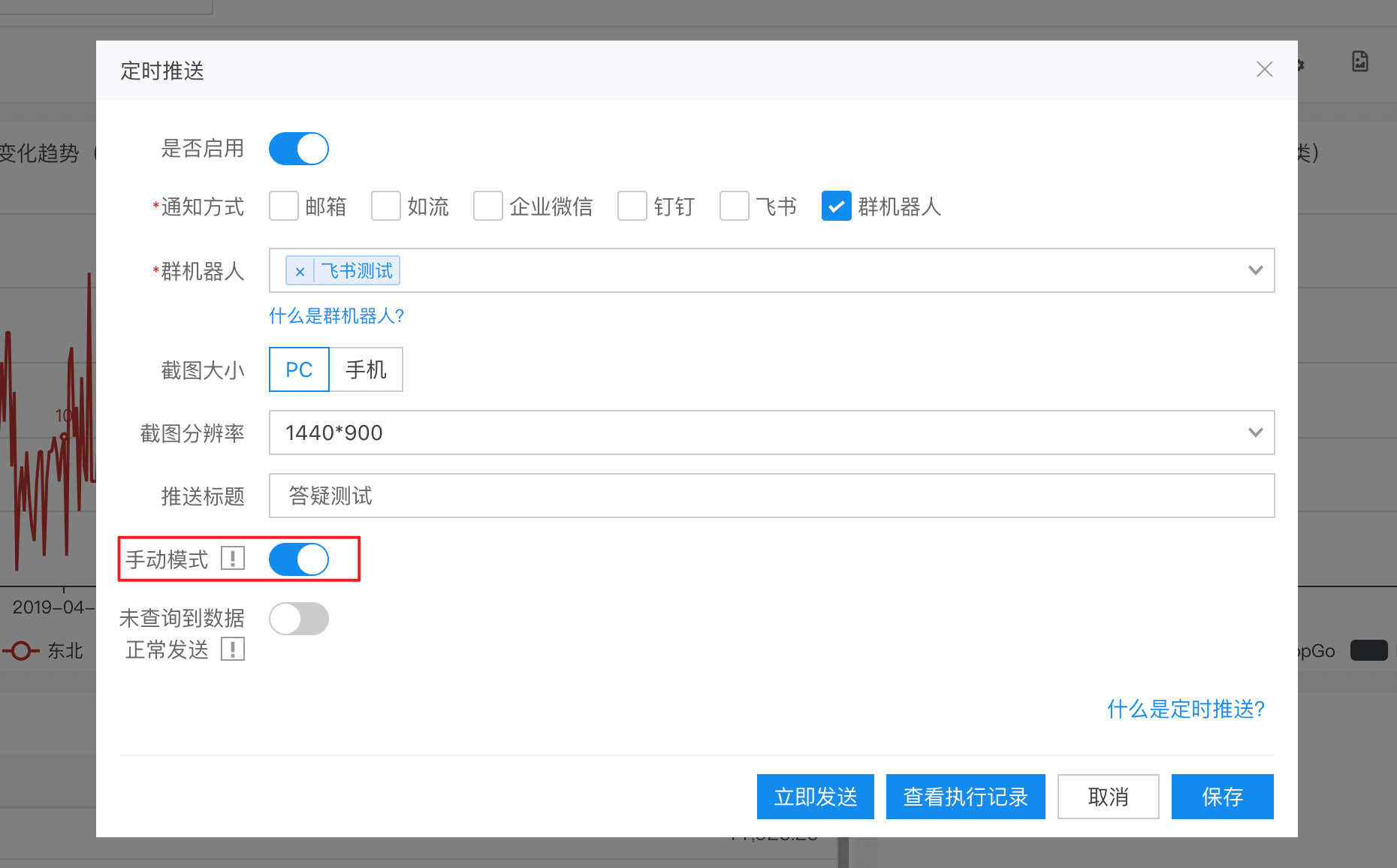
推送标题中嵌入宏定义变量
标题中支持嵌入宏定义变量,在标题中加入宏定义变量可以动态的在推送标题中增加数据显示,可以方便用户批量动态自定义推送标题内容。
例如:假设系统中设置了宏定义变量MAIL,取值为北京地区,将推送标题设置为${MAIL}:
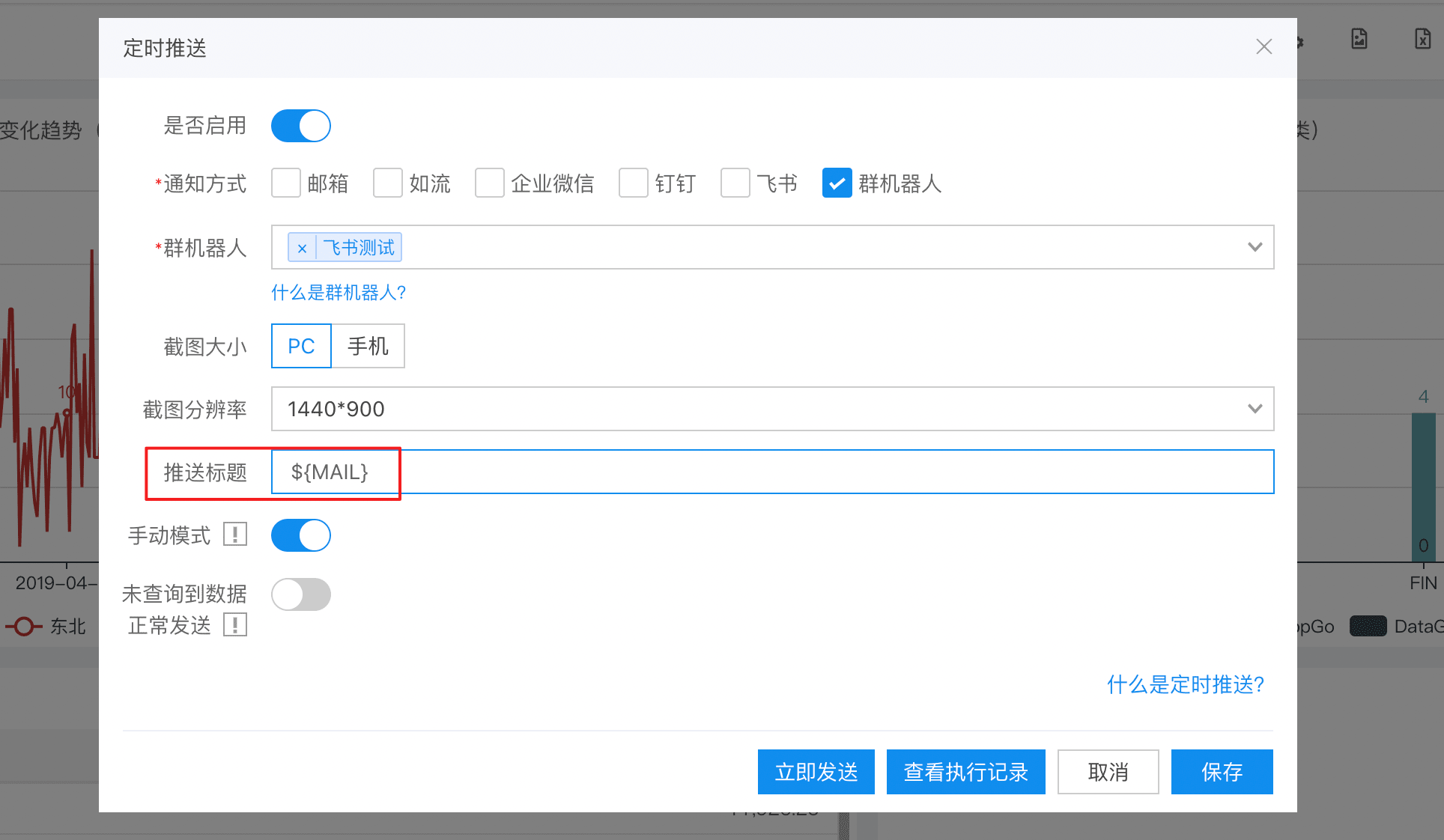
收到的推送标题就会显示为北京地区:
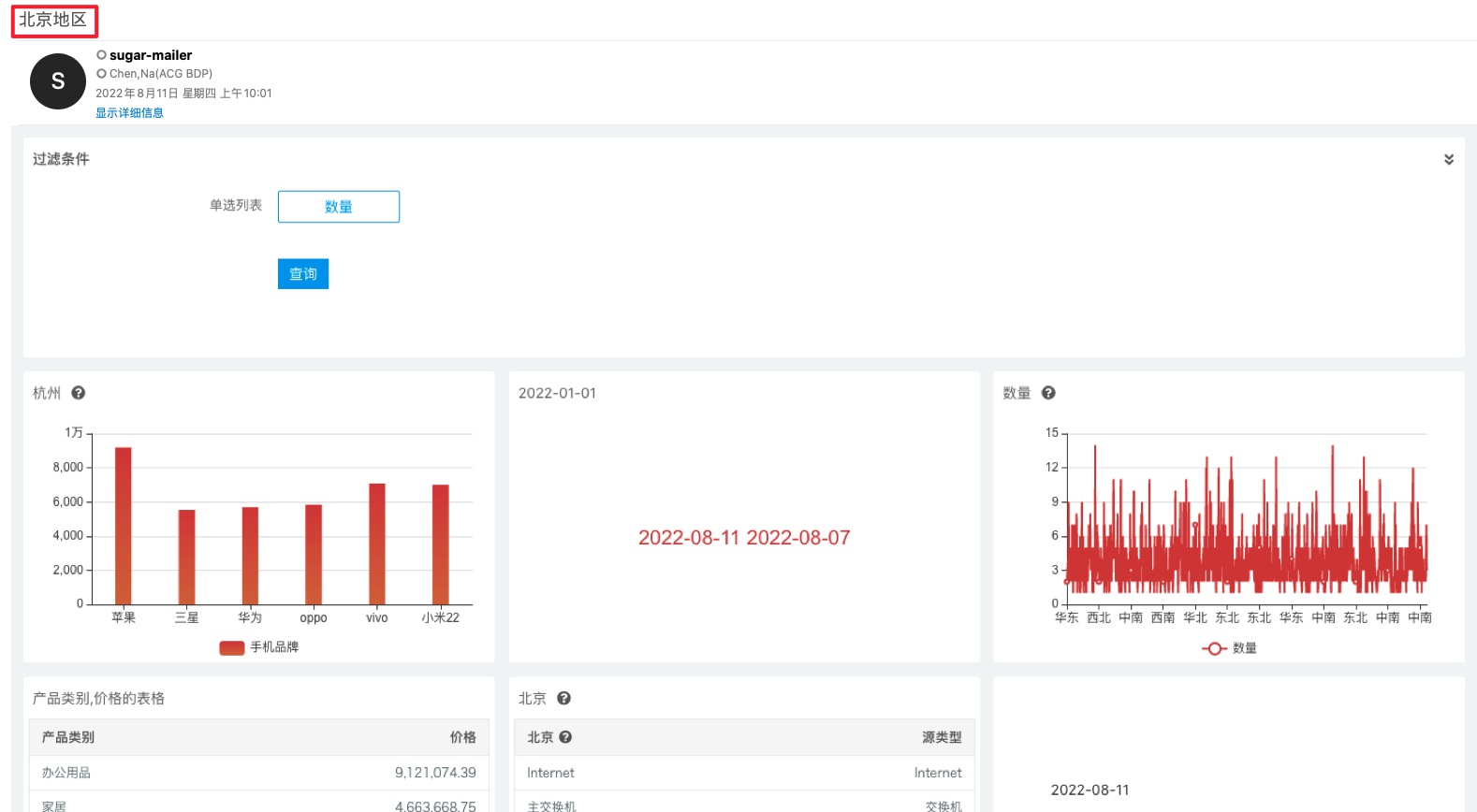
这块的语法参考宏定义变量
推送标题中嵌入日期宏定义
标题中支持宏定义日期的方式,在标题前加入日期宏定义可以动态在推送标题前方增加日期显示,可以方便用户直接通过标题就可查看推送为哪天发送的内容。
在标题中为【{DATE}标题】,在【2022-01-05】这天收到的推送标题就会变为【2022-01-05 标题】,将标题设置为【{DATE}-日期测试】:
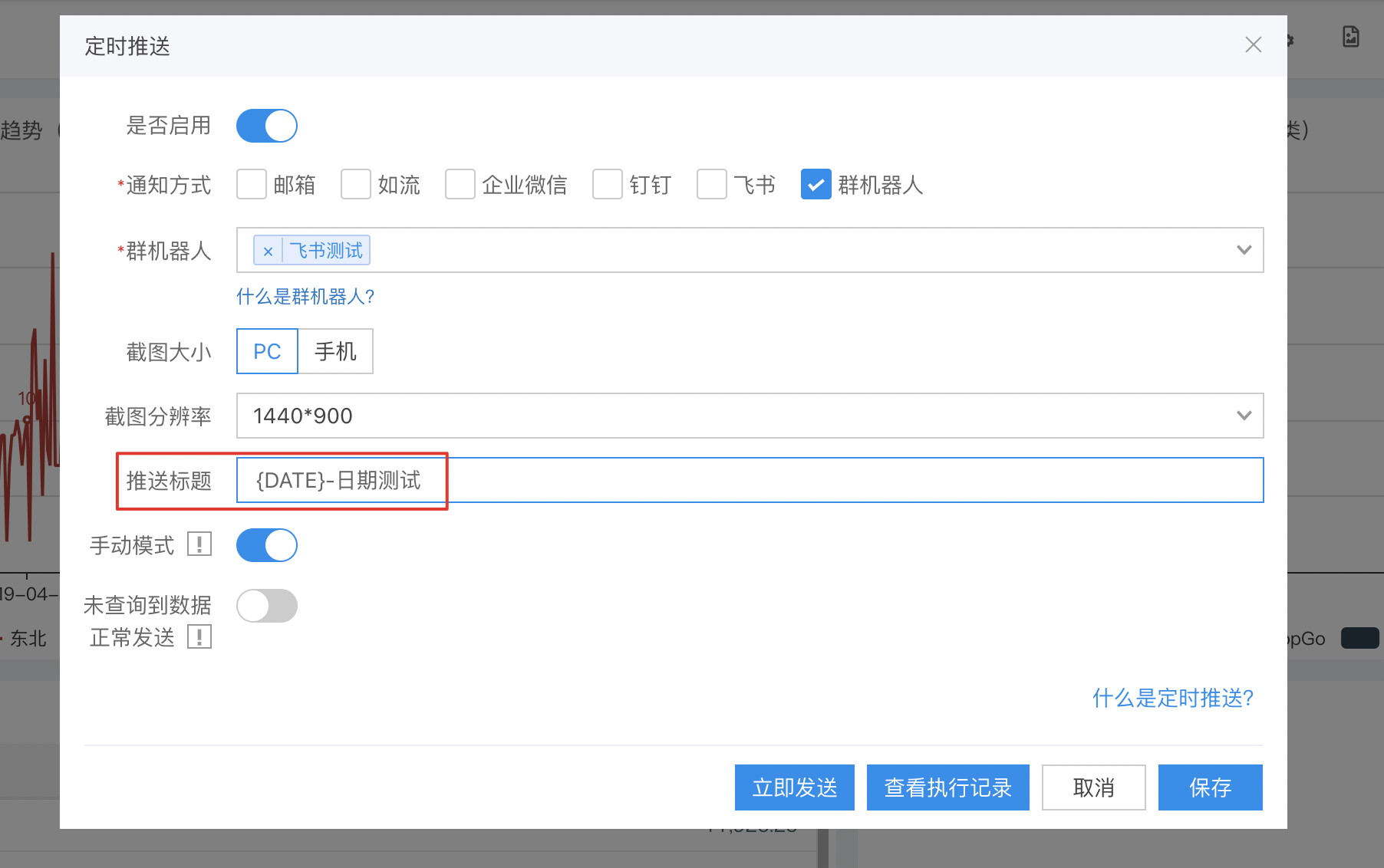
此时收到的推送标题为【2022-01-05-日期测试】:
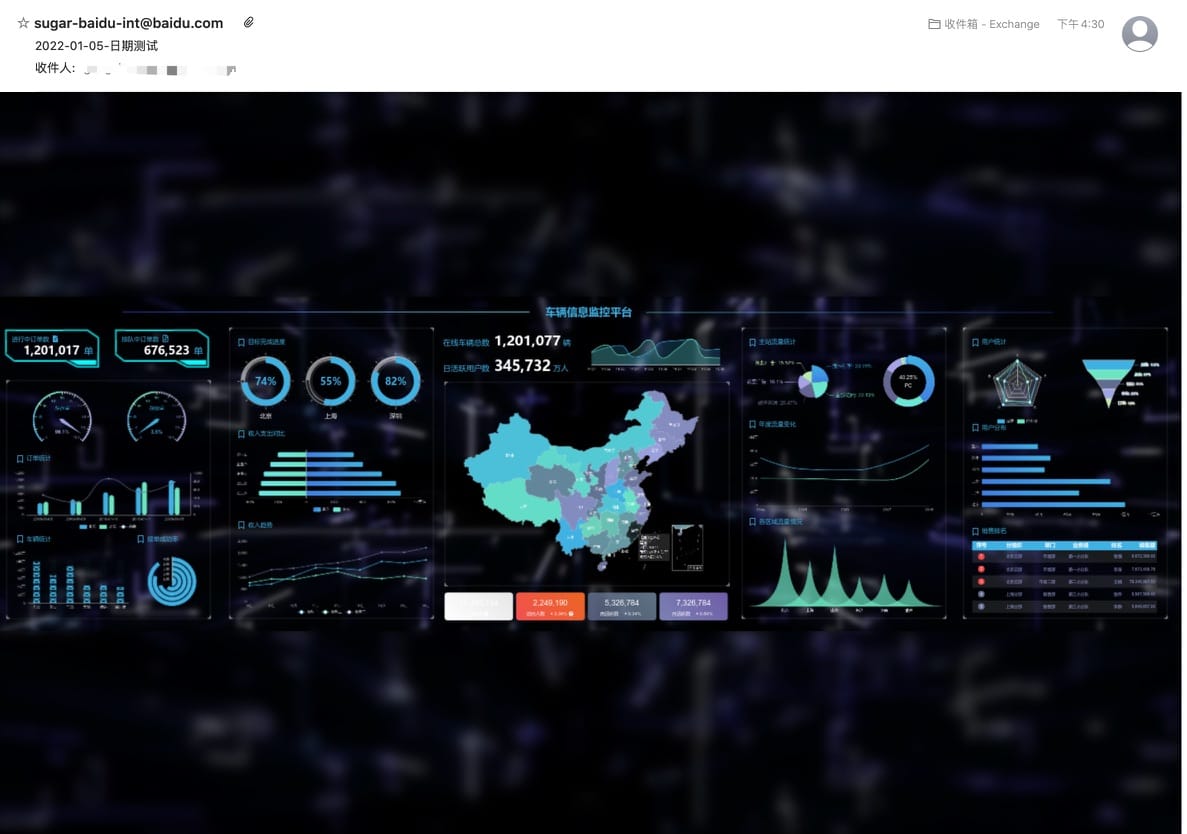
是否启用
「是否启用」可以控制是否启用定时推送,如果暂时不想接收推送可以先关闭。
注意:云上Sugar BI的定时推送截图中不支持Iframe、自定义图表等用户可写代码的组件,私有部署中支持。
发送方式
发送方式支持邮箱、群机器人、如流、企业微信、钉钉、飞书。支持多种通知方式同时选择。其中企业微信、钉钉、飞书和如流仅支持在私有化部署中使用。
-
群机器人- 需要配置要通知的群机器人(可多选),如何添加群机器人?群机器人仅支持在【试用版】和【高级版】使用,私有部署版本默认开启。 -
企业微信- 需要在企业微信【工作台】中添加【Sugar BI】应用,在应用中将企业微信与 Sugar BI 账号绑定,可参考企业微信集成。 -
钉钉- 需要在钉钉【工作台】中添加【Sugar BI】应用,在应用中将钉钉与 Sugar BI 账号绑定,可参考钉钉集成。 -
飞书- 需要在飞书【工作台】中添加【Sugar BI】企业自建应用,在应用中将飞书与 Sugar BI 账号绑定,并开启机器人能力。企业自建应用可参考飞书集成,机器人能力的开启请参考快速开发机器人。 -
如流- 需要在如流中添加【Sugar BI】应用,用户需要关注【Sugar BI】应用才能接收定时推送消息,可参考如流集成。(注:未关注【Sugar BI】应用 的用户将会以邮件方式进行发送)
注意:在公有云环境下设置的收件人,如果该收件人没有登录过 sugar,也就是没有注册百度云账号是不能收到邮件的!
私有部署版本
私有部署版本也支持定时推送功能,需要配置 sugar_email_host 、sugar_redis_host 等环境变量,具体细节请参考私有部署的安装。